win10资源管理器老是崩溃怎么办 如何解决win10资源管理器经常崩溃
有些用户在管理win10电脑的文件时发现电脑的资源管理器总是会出现崩溃的情况,非常影响使用体验,今天小编教大家win10资源管理器老是崩溃怎么办,操作很简单,大家跟着我的方法来操作吧。
解决方法:
方法一:
1.双击“此电脑”我的电脑的时候,出现资源管理器奔溃。我们点击Win10开始菜单,鼠标往下滚动或者下拉滚动条,找到展开Windows系统,点击进入控制面板了。
2.在控制面板中,我们找到并点击进入“文件资源管理器选项”。
3.在“常规”选项卡中,我们将“打开文件资源管理器时打开”下拉修改为“此电脑”,点击应用-确定。
4.重启电脑测试。
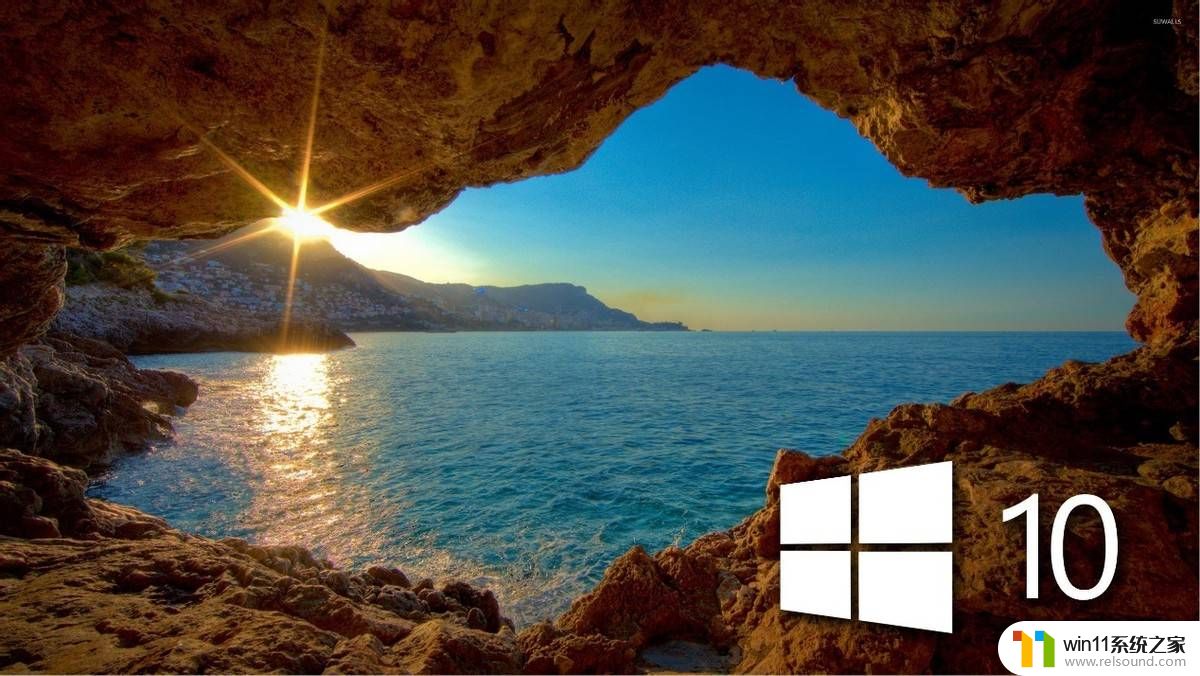
方法二:
1.任意软件通过打开文件对话框选择文件出现资源管理器总是崩溃的话,我们点击“开始菜单”,点击“设置”,在Windows设置中我们点击“个性化”选项。
2.点击“开始”选项,我们再右侧窗口中。我们将“在开始菜单或任务栏的跳转列表中以及文件资源管理器的快速使用中显示最近打开的项”进行关闭,由于win10版本的问题,也可能是“在开始屏幕或任务栏的跳转列表中显示最近打开的项”,将其关闭。
3.重启电脑进行测试。
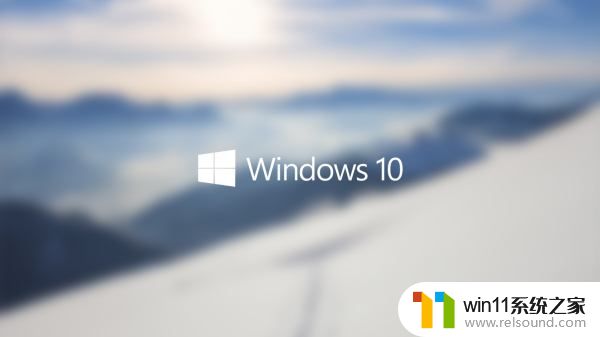
方法三:
1.打开资源管理器处理文件的时候总是崩溃,文件资源管理器未响应。电脑总是卡住然后重启资源管理器,“未响应”发生时间前后的唯一操作,就是在“此电脑”中点击“查看”选项下的:“详细信息窗格”,点击一下将其关闭后,就可以解决文件资源管理器未响应的问题了。

以上就是win10资源管理器老是崩溃怎么办的全部内容,还有不清楚的用户就可以参考一下小编的步骤进行操作,希望能够对大家有所帮助。
win10资源管理器老是崩溃怎么办 如何解决win10资源管理器经常崩溃相关教程
- win10管理员权限删除文件夹的解决方法 win10需要权限才能删除文件怎么办
- win10管理没有与之关联的程序
- win10输入法不见了怎么办 win10如何解决输入法不见了
- win10打开应用弹出商店怎么办 win10打开应用总是会弹出商店处理方法
- win10插上耳机还是外放声音怎么办 win10插了耳机还是外放处理方法
- win10音量图标空白怎么办 win10不显示音量图标的解决方法
- win10设置显示器亮度的方法 win10显示器亮度怎么调节
- win10删除桌面文件需要刷新才会消失如何解决
- win10无法打开此安装程序包的解决方法 win10无法打开此安装程序包怎么办
- 怎么检查win10是不是企业版
- win10不安全连接怎么设置为安全
- win10怎么以兼容模式运行程序
- win10没有wlan连接选项
- win10怎么才能将浏览过的记录不自动保存
- win10无法打开gpedit.msc
- win10经典开始菜单设置
win10系统教程推荐